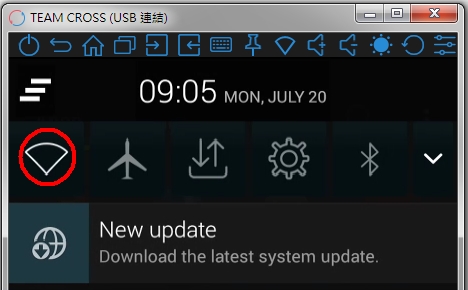Ne visi žino, kad galite greitai prijungti kompiuterį ar nešiojamąjį kompiuterį sistemoje „Windows 10“ prie „Wi-Fi“ tinklo neįvedę slaptažodžio. Tiesiog paspausdami vieną maršrutizatoriaus mygtuką. Šiame straipsnyje aš jums parodysiu, kaip prisijungti prie belaidžių tinklų naudojant WPS sistemoje „Windows 10“.
WPS („Wi-Fi Protected Setup“) yra funkcija, sukurta specialiai siekiant supaprastinti skirtingų klientų prijungimo prie „Wi-Fi“ tinklo procesą. WPS dėka mums nereikia įvesti slaptažodžio. Pakanka pasirinkti reikiamą belaidį tinklą įrenginyje ir suaktyvinti WPS maršrutizatoriuje. Norėdami gauti daugiau informacijos apie šią technologiją ir kaip prijungti „Windows 7“ kompiuterius ir mobiliuosius įrenginius, parašiau straipsnyje Kas yra WPS „Wi-Fi“ maršrutizatoriuje? Kaip naudotis WPS funkcija?
Šis prisijungimo būdas gali būti naudingas ne tik tada, kai tingite įvesti „Wi-Fi“ tinklo slaptažodį, bet ir pamiršę. Arba niekada nežinojo slaptažodžio, bet jūs turite prieigą prie maršrutizatoriaus. Taip pat galite kaip svečias greitai prijungti kompiuterį prie „Wi-Fi“ tinklo. Beje, ką daryti pamiršus „Wi-Fi“ slaptažodį, aš jums taip pat pasakiau šiame straipsnyje.
Pati WPS funkcija gali būti išjungta maršrutizatoriaus nustatymuose (daugiau apie tai aukščiau esančioje nuorodoje). Bet jis yra įjungtas pagal numatytuosius nustatymus. Tai yra, viskas veiks, nebent kas nors specialiai išjungtų WPS. Kartais patartina šią funkciją išjungti, kai atsiranda įvairių problemų prisijungiant prie belaidžio tinklo arba dėl saugumo.
WPS sistemoje „Windows 10“: prisijunkite prie „Wi-Fi“ neįvesdami slaptažodžio
Norėdami atidaryti visų galimų „Wi-Fi“ tinklų, kuriuos aptiko jūsų kompiuteris, sąrašą, pranešimų juostoje (dėkle) turite spustelėti belaidžio tinklo piktogramą.
Tada tiesiog spustelėkite norimą belaidį tinklą ir spustelėkite mygtuką "Prisijungti".

Atsiras įprastas slaptažodžio įvedimo laukas, o žemiau turėtų būti užrašas "Taip pat galite prisijungti paspausdami maršrutizatoriaus mygtuką." Tai reiškia, kad maršrutizatoriuje įjungta WPS funkcija. Jei jis bus išjungtas, tada tokio užrašo nebus.

Mes einame į maršrutizatorių, randame WPS mygtuką ir spustelėkite jį. Čia gali būti daug niuansų, priklausomai nuo maršrutizatoriaus modelio. Pavyzdžiui:
- Mygtukas ne visada pasirašomas kaip WPS. Gal tik ikona.
- Funkcijai suaktyvinti gali pakakti trumpo paspaudimo. Kai kuriais atvejais mygtuką reikia laikyti nuspaustą 2–3 sekundes. Tik ne ilgiau, kitaip galite atstatyti maršrutizatoriaus nustatymus. Kartais WPS aktyvavimo mygtukas taip pat atlieka „Reset“ funkciją.
- Labiausiai tikėtina, kad maršrutizatoriaus WPS indikatorius (užrakto pavidalu) pradeda šviesti / mirksėti. Pavyzdžiui, naudojant ASUS, mirksi maitinimo indikatorius.
Nuotrauka aiškumo dėlei:

„Windows 10“ ryšio lange turėtų pasirodyti būsena „Gaunami parametrai iš maršrutizatoriaus“.

Jums reikia šiek tiek palaukti. Kompiuteris turėtų prisijungti prie „Wi-Fi“ tinklo.

Padaryta! Maršrutizatoriuje nereikia nieko išjungti. Po kurio laiko WPS funkcija automatiškai išjungiama. Indikatorius nustos mirksėti arba liks įjungtas.
Kol bandžiau šį ryšį, mano nešiojamas kompiuteris „Windows 10“ kažkodėl nenorėjo prisijungti prie vieno maršrutizatoriaus (viskas veikė su kitu). Klaida "Windows nepavyko automatiškai gauti nustatymų. Įveskite saugos raktą".

Kodėl, vis dar nesuprantu. Taip, ir nesupratau. Tokiose situacijose lengviau įvesti slaptažodį nei rasti sprendimą. Na, galite iš naujo paleisti maršrutizatorių ir kompiuterį.